手動でライセンスキーをアップロードする方法
227545
Created On 09/26/18 13:50 PM - Last Modified 10/20/23 14:56 PM
Resolution
手順
- カスタマーサポートポータル (https://support.paloaltonetworks.com) にログインします 。
- 現在のアカウントが資産を所有するアカウントであることを確認します。
- そうでない場合は、[アカウントの変更] リンクをクリックし、正しいアカウントを選択します。
- 資産をクリックします。
- [デバイス] テーブルで、デバイスを検索し、ライセンスの横にある [ダウンロード] アイコンをクリックします。
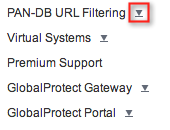
- ライセンスキーファイルがローカルコンピュータにダウンロードされます。
- パロアルトネットワークデバイスの WebUI にログインし、[デバイス] > [ライセンス] > [手動でライセンスキーをアップロード] を選択します。
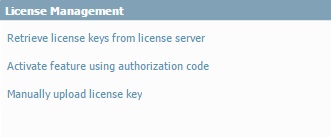
- ファイルを参照し、[OK] をクリックします。
注:パロアルトファイアウォールでは、すべてのライセンスを手動で "サポートライセンス" を除いてアップロードすることができます。パロアルトファイアウォールは、サポートライセンスを取得するためにインターネットにアクセスする必要があります。
VM シリーズファイアウォールの場合は、「サポートライセンス」を手動でアップロードできます。詳細については、次のリンクを参照してください。どのようにインターネットにアクセスせずにパロアルトネットワークの VM シリーズのファイアウォールをライセンスする
所有者: kadak